विषयसूची:
- चरण 1: आवश्यक चीज़ें
- चरण 2: एचर डाउनलोड करें
- चरण 3: पहली बार कॉन्फ़िगरेशन
- चरण 4: खेलों को स्थापित करना
- चरण 5: टीएफटी डिस्प्ले को कॉन्फ़िगर करना
- चरण 6: बटन नियंत्रण जोड़ना
- चरण 7: संदर्भ

वीडियो: DIY हैंडहेल्ड गेम कंसोल रेट्रोपी का उपयोग करना: 7 कदम

2024 लेखक: John Day | [email protected]. अंतिम बार संशोधित: 2024-01-30 09:19


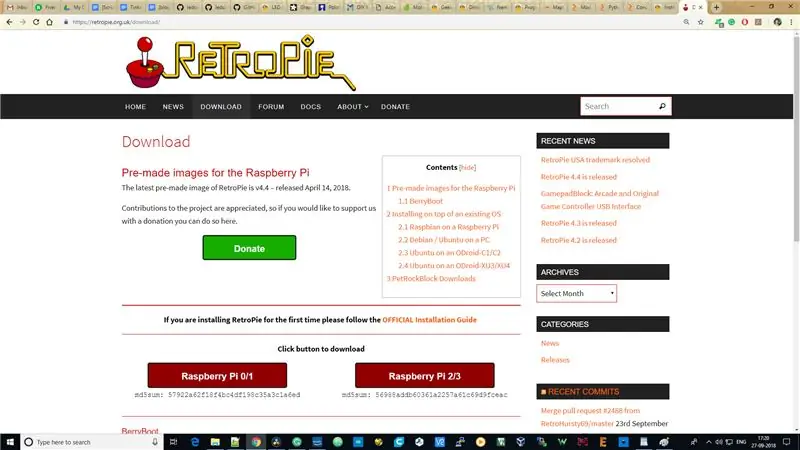
इस प्रोजेक्ट को बेहतर ढंग से समझने के लिए उपरोक्त वीडियो देखें।
जुर्माना। आपको आरंभ करने का समय आ गया है!
सबसे पहले, हम RetroPie का उपयोग करने जा रहे हैं। इससे हमारे पास दो विकल्प बचे हैं। अगर हमने अपने एसडी कार्ड पर पहले से ही रास्पियन स्थापित किया है, तो हम इसके ऊपर रेट्रोपी एमुलेटर स्थापित कर सकते हैं। अन्यथा, हम प्रीबिल्ट रेट्रोपी इमेज डाउनलोड कर सकते हैं और हार्डवेयर को कॉन्फ़िगर कर सकते हैं, डाउनलोड कर सकते हैं, इंस्टॉल कर सकते हैं और गेम खेल सकते हैं।
मैं प्रीबिल्ट रेट्रोपी इमेज डाउनलोड करता हूं। आपको इस लिंक पर जाना होगा: https://retropie.org.uk/download/ और रास्पबेरी पाई 0/1 छवि डाउनलोड करें यदि आप रास्पबेरी पाई ज़ीरो बोर्ड का उपयोग कर रहे हैं या आप रास्पबेरी पाई 2/3 छवि डाउनलोड कर सकते हैं यदि आप 2, 3, 3B संस्करण बोर्डों का उपयोग कर रहे हैं।
चरण 1: आवश्यक चीज़ें

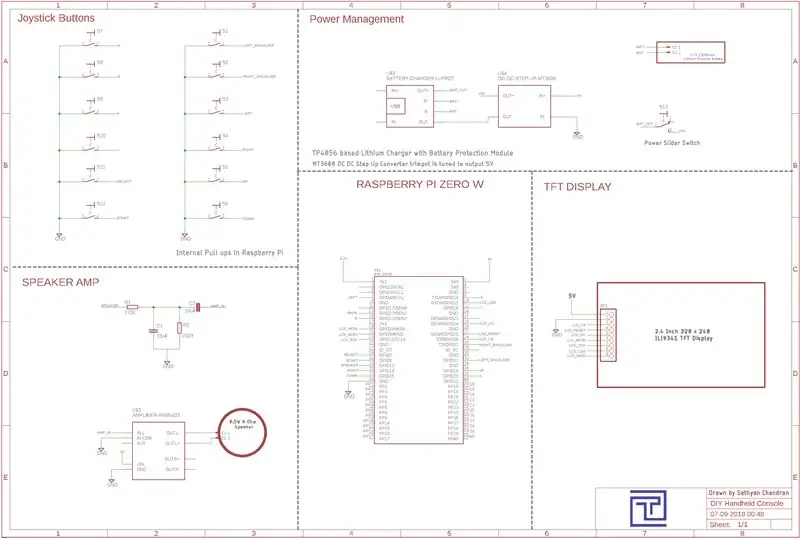
यहां वे चीजें हैं जिनकी हमें आवश्यकता है:
- रास्पबेरी पाई जीरो डब्ल्यू
- कीबोर्ड या जॉयस्टिक (प्रारंभिक सेटअप के लिए)
- माइक्रो एसडी कार्ड (न्यूनतम 4 जीबी)
- टीवी / मॉनिटर पीसी (प्रारंभिक सेटअप के लिए)
- स्पर्श बटन - 12 पीसी
- स्लाइडिंग स्विच - 1 पीसी
- TFT डिस्प्ले (मैंने 2.2" ILI9341 डिस्प्ले का उपयोग किया है)
- 0.5W 8 ओम मेटल स्पीकर
- डीसी-डीसी कनवर्टर मॉड्यूल को ऊपर उठाएं (मैंने एमटी 3608 का इस्तेमाल किया)
- फ़िल्टर के लिए प्रतिरोधी और कैपेसिटर (योजनाबद्ध देखें)
- स्टीरियो एम्प मॉड्यूल PAM1608 (मैंने नॉब के साथ एक का उपयोग किया)
- ग्लू गन
- सोल्डरिंग मशीन
- लिथियम पॉलिमर बैटरी (मैंने 1500 एमएएच का इस्तेमाल किया)
- लीपो चार्जर मॉड्यूल
यदि आप पूर्ण विकसित कंसोल बनाना चाहते हैं तो आपको 3D प्रिंटर तक पहुंच की आवश्यकता हो सकती है।
ऐसी स्थिति में, आप मेरी थिंगविवर्स प्रोफ़ाइल से 3डी मॉडल डाउनलोड कर सकते हैं:
www.thingiverse.com/thing:3089880
चरण 2: एचर डाउनलोड करें
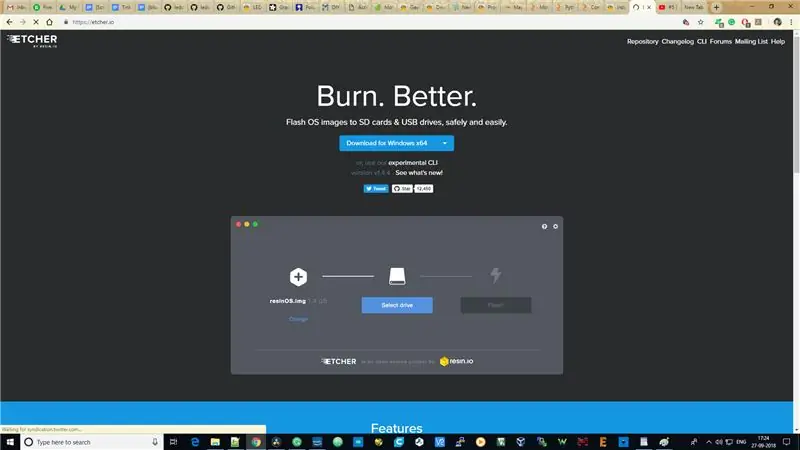
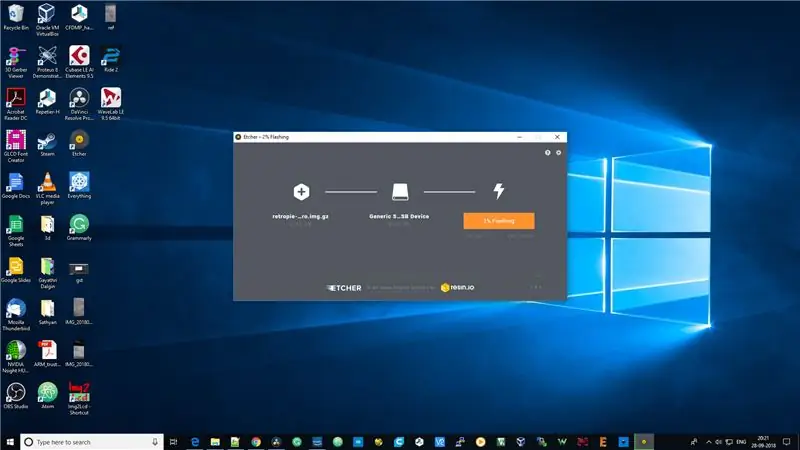
एक बार डिस्क छवि डाउनलोड हो जाने के बाद, आप एचर नामक सॉफ़्टवेयर का उपयोग करके इसे अपने एसडी कार्ड में फ्लैश कर सकते हैं।
आप यहां एचर डाउनलोड कर सकते हैं:
सॉफ्टवेयर डाउनलोड करने के बाद, डाउनलोड की गई डिस्क छवि का चयन करें और एसडी कार्ड चुनें और फ्लैश पर क्लिक करें। आपका एसडी कार्ड तैयार करने में एक या दो मिनट लग सकते हैं।
अब इसे रास्पबेरी पाई में प्लग करें और इसे अपने मॉनिटर से कनेक्ट करें।
चरण 3: पहली बार कॉन्फ़िगरेशन
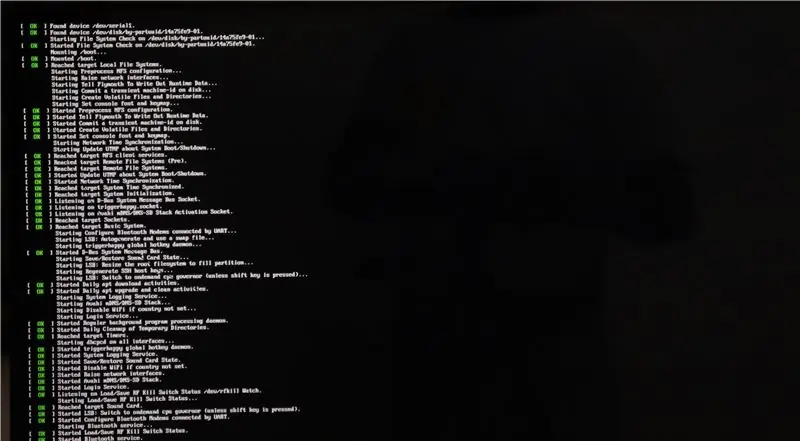


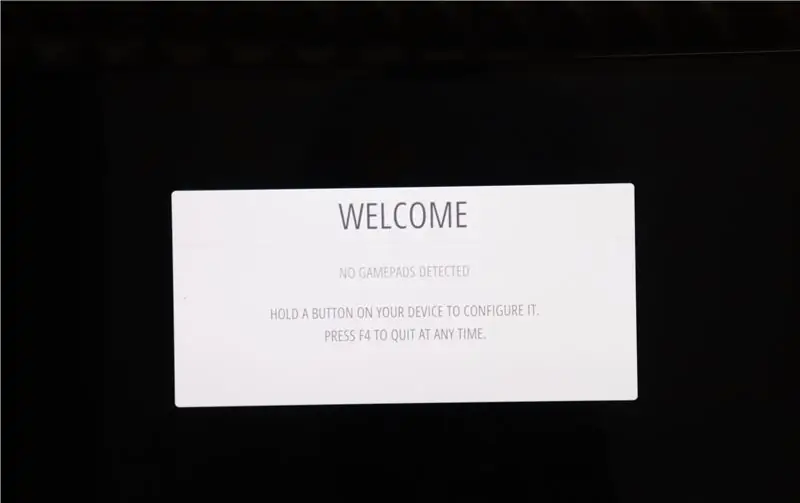
माइक्रो यूएसबी केबल के माध्यम से बिजली कनेक्ट करें।
बिंगो।
हमें स्टार्टअप कंसोल संदेश मिला, उसके बाद रेट्रोपी स्प्लैश स्क्रीन और फिर इम्यूलेशनस्टेशन स्पलैश स्क्रीन जिसे रेट्रोपी फ्रंटएंड गेम लॉन्चर के रूप में उपयोग करता है।
यदि आपके पास एक कीबोर्ड है, तो उसे कनेक्ट करें और लिनक्स कमांड प्रॉम्प्ट में जाने के लिए F4 दबाएं। आप इनपुट को बाद में कॉन्फ़िगर कर सकते हैं।
कॉन्फ़िगरेशन पृष्ठ पर जाने के लिए निम्न आदेश दर्ज करें
सुडो रास्पि-कॉन्फ़िगरेशन
आपको डिफ़ॉल्ट पासवर्ड बदलना होगा। तो आगे बढ़ो और इसे बदलो।
फिर स्थानीयकरण विकल्पों में अपने क्षेत्र का चयन करें।
चूंकि हम एसपीआई इंटरफेस के माध्यम से एक टीएफटी डिस्प्ले कनेक्ट करेंगे, हमें इंटरफेसिंग विकल्पों में एसपीआई संचार को सक्षम करना होगा।
SSH को सक्षम करने की सलाह दी जाती है और साथ ही इससे हमें अपने कंसोल को आसानी से लोड और कॉन्फ़िगर करने में मदद मिलेगी। तो आगे बढ़ें और इसे सक्षम करें।
हम पीआई के पीडब्लूएम आउटपुट से ऑडियो का उपयोग करेंगे, इसलिए हमें ऑडियो को 3.5 मिमी जैक के माध्यम से मजबूर करना होगा। तो उन्नत विकल्पों के लिए आगे बढ़ें और ऑडियो को 3.5 मिमी जैक के लिए बाध्य करें।
अब आप कॉन्फ़िगरेशन पृष्ठ से बाहर निकल सकते हैं।
पाई को रिबूट करें।
हम इनपुट (वैकल्पिक) को कॉन्फ़िगर करने के लिए अस्थायी रूप से कीबोर्ड या जॉयस्टिक का उपयोग कर सकते हैं, किसी भी बटन को तब तक दबाए रखें जब तक कि कॉन्फ़िगर कीपैड विंडो प्रकट न हो जाए। फिर जॉयस्टिक बटन के लिए कीबोर्ड पर एक कुंजी कॉन्फ़िगर करें। कुछ देर के लिए बटन दबाकर अवांछित क्रिया बटन छोड़ें।
कुंजियों का चयन करने के बाद, कॉन्फ़िगर किए गए बटनों का उपयोग करके पुष्टि करें पर क्लिक करें।
यदि आवश्यक हो तो हम बाद में बटन को फिर से कॉन्फ़िगर कर सकते हैं।
चरण 4: खेलों को स्थापित करना
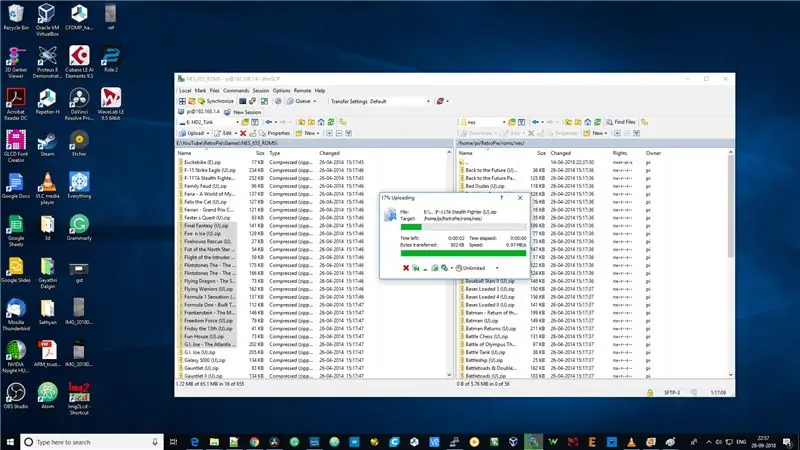
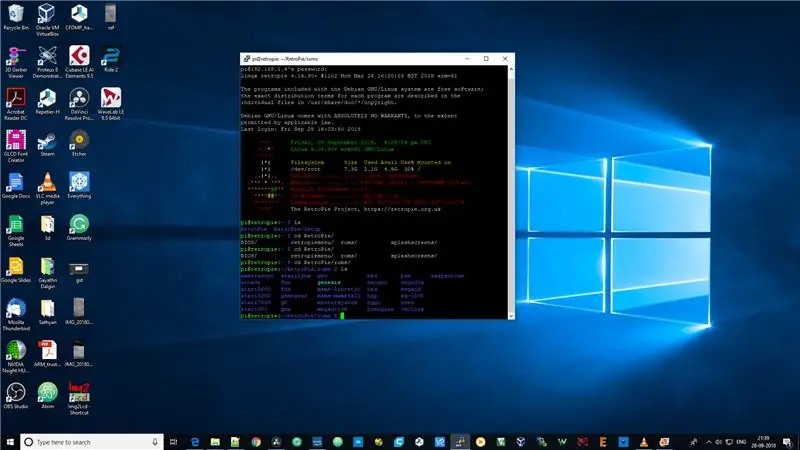
अभी तक, सिस्टम में कोई गेम मौजूद नहीं होगा। आपको गेम को इंटरनेट से डाउनलोड करना होगा और इसे एसडी कार्ड में लोड करना होगा।
इसे करने के दो तरीके हैं।
आप अपने पीसी से पीआई में गेम कॉपी करने के लिए अपने थंब ड्राइव का उपयोग कर सकते हैं, या यदि आपने वाईफाई सक्षम किया है तो आप अपने पीआई पर गेम खींचने और छोड़ने के लिए WinSCP जैसे प्रोग्राम का उपयोग कर सकते हैं।
आप इंटरनेट से गेम रॉम फ़ाइलें डाउनलोड कर सकते हैं और उन्हें फ़ोल्डर / होम / पीआई / रेट्रोपी / रोम / के तहत संबंधित निर्देशिका में कॉपी कर सकते हैं।
चरण 5: टीएफटी डिस्प्ले को कॉन्फ़िगर करना
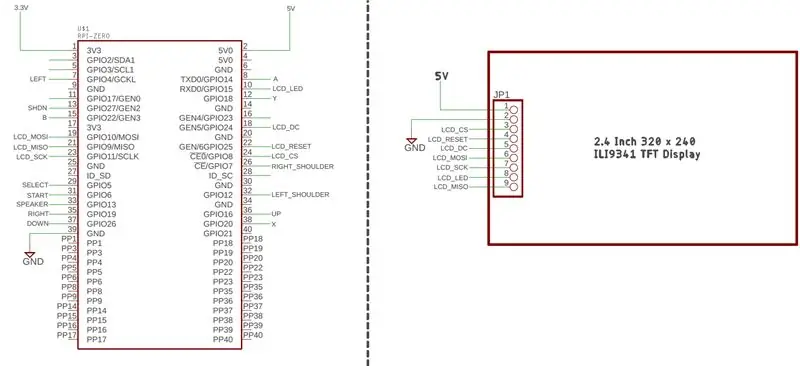
पिन कनेक्शन के लिए योजनाबद्ध जाँच करें।
निम्नलिखित पंक्तियों को /boot/config.txt में जोड़ें
=======================================================================
hdmi_group=2
#मेरा डिस्प्ले रेजोल्यूशन 320 x 240 है। अपने अनुसार एडजस्ट करें
hdmi_mode=87
hdmi_cvt=320 240 60 1 0 0 0
hdmi_force_hotplug=1
गति = 48000000
एफपीएस = 60
डिस्प्ले_रोटेट = २ १८० डिग्री
#अगर आप स्टीरियो चाहते हैं तो इसका इस्तेमाल करें
#dtoverlay=pwm-2chan, pin=18, func=2, pin2=13, func2=4
#अगर आप मोनो चाहते हैं तो इसका इस्तेमाल करें
dtoverlay=pwm, पिन=13, func=4
=======================================================================
सुनिश्चित करें कि आपने योजनाबद्ध में उल्लिखित तारों को जोड़ा है।
टर्मिनल में निम्न कमांड दर्ज करें और देखें कि क्या एलसीडी बैकलाइट जादुई रूप से प्रकट होता है!
sudo modprobe fbtft_device कस्टम नाम=fb_ili9341 gpios=reset:25, dc:24, LED:15 speed=16000000 bgr=1
निम्नलिखित पंक्तियों को /etc/modules में जोड़ें
spi-bcm2835fbtft_device
एलसीडी को लिखने के लिए Pi fbtft लाइब्रेरी का उपयोग करेगा।
फ़ाइल में स्पष्ट रूप से बताए जाने के लिए fbtft_device को पिन कॉन्फ़िगरेशन की आवश्यकता है /etc/modprobe.d/fbtft.conf
तो फ़ाइल का उपयोग करके खोलें:
सुडो नैनो /etc/modprobe.d/fbtft.conf
फ़ाइल में निम्नलिखित जोड़ें:
विकल्प fbtft_device name=fb_ili9341 gpios=reset:25, dc:24, LED:15 speed=16000000 bgr=1 रोटेट=90 कस्टम=1
हमें Pi फ्रेमबफर को fbtft डिवाइस पर कॉपी करना होगा। तो आगे बढ़ें, fbcp प्रोजेक्ट बनाएं और इंस्टॉल करें।
जिथब से रास्पबेरी पीआई एफबीसीपी परियोजना क्लोन करें:
गिट क्लोन
सीडी आरपीआई-एफबीसीपी/
एमकेडीआईआर बिल्ड
सीडी बिल्ड/
सेमेक
बनाना
sudo fbcp /usr/local/bin/fbcp. स्थापित करें
इस इंस्टालेशन के बाद, यदि आप fbcp टाइप करते हैं, तो आप देखेंगे कि फ्रेमबफर की सामग्री TFT स्क्रीन पर कॉपी हो जाती है।
लेकिन अगर आप रिबूट करते हैं, तो टीएफटी पर सामग्री प्राप्त करने के लिए आपको इस कमांड को फिर से दर्ज करना पड़ सकता है। तो इसे हर बार स्वचालित रूप से करने के लिए, आपको Pi को स्पष्ट रूप से बूट पर इसे शुरू करने के लिए कहना होगा।
तो, निम्न पंक्ति को /etc/rc.local में जोड़ें
सुडो नैनो /etc/rc.local
fbcp जोड़ें और बाहर निकलें 0. के ठीक ऊपर
अब पुनरारंभ करें और देखें कि आपका कंसोल बूट हो रहा है!
चरण 6: बटन नियंत्रण जोड़ना
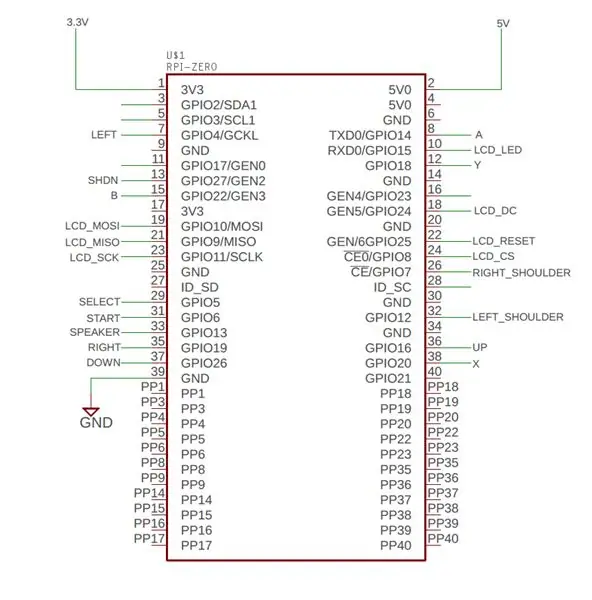
मैं अपने कंसोल पर नियंत्रण जोड़ने के लिए Adafruit RetroGame प्रोजेक्ट का उपयोग करने जा रहा हूं।
यहाँ परियोजना का मुखपृष्ठ है:
github.com/adafruit/Adafruit-Retrogame/blo…
डाउनलोड करें निम्न आदेशों का उपयोग करके स्क्रिप्ट स्थापित करें:
कर्ल https://raw.githubusercontent.com/adafruit/Raspbe… >retrogame.sh
sudo bash retrogame.sh
अब आपको कॉन्फ़िगरेशन स्क्रिप्ट स्थापित करने के लिए डिवाइस प्रकार दर्ज करने के लिए कहा जाएगा। हमें PiGRRL 2 (पहला वाला) चुनना है। हम बाद में नियंत्रण बदल सकते हैं।
पाई को रिबूट करें।
अब नियंत्रण विन्यास को बदलने का समय आ गया है।
हमें अपने नियंत्रणों को /boot/retrogame.cfg. में retrogame.cfg फ़ाइल में जोड़ना होगा
मौजूदा कॉन्फ़िगरेशन को हमारे निम्न कॉन्फ़िगरेशन से बदलें:
बायां 4UP 16
सही 19
नीचे 26
अंतरिक्ष 5
6. दर्ज करें
एक 14
बी 22
एक्स 20
वाई 18
एल 12
आर 7
स्पेस सिलेक्ट है और ENTER स्टार्ट है!
चरण 7: संदर्भ
github.com/notro/fbtft/wiki/fbtft_device
learn.adafruit.com/retro-gaming-with-raspb…
github.com/tasanakorn/rpi-fbcp
sudomod.com/forum/viewtopic.php?t=1534
सिफारिश की:
हैंडहेल्ड अरुडिनो पेपर रॉक कैंची गेम I2C के साथ 20x4 एलसीडी डिस्प्ले का उपयोग करना: 7 कदम

I2C के साथ 20x4 एलसीडी डिस्प्ले का उपयोग करते हुए हैंडहेल्ड Arduino पेपर रॉक कैंची गेम: सभी को नमस्कार या शायद मुझे "हैलो वर्ल्ड!" कहना चाहिए कि आपके साथ एक प्रोजेक्ट साझा करना एक बहुत खुशी होगी जो कई चीजों के लिए मेरी प्रविष्टि रही है। यह एक I2C 20x4 LCD डिस्प्ले का उपयोग करते हुए एक हैंडहेल्ड Arduino पेपर रॉक कैंची गेम है। मैं
DIY रास्पबेरी पाई जीरो हैंडहेल्ड गेम कंसोल: 6 चरण (चित्रों के साथ)

DIY रास्पबेरी पाई ज़ीरो हैंडहेल्ड गेम कंसोल: इस प्रोजेक्ट में मैं आपको दिखाऊंगा कि कैसे मैंने एक रास्पबेरी पाई ज़ीरो, एनआईएमएच बैटरी, एक होममेड ओवर-डिस्चार्ज प्रोटेक्शन सर्किट, एक रियरव्यू एलसीडी और एक ऑडियो amp का उपयोग एक हैंडहेल्ड गेम कंसोल बनाने के लिए किया जो कि खेल सकता है रेट्रो खेल। आएँ शुरू करें
ESP32 हैंडहेल्ड गेम कंसोल: 21 कदम (चित्रों के साथ)

ESP32 हैंडहेल्ड गेम कंसोल: यह निर्देश दिखाता है कि NES एमुलेटर गेम कंसोल बनाने के लिए ESP32 और ATtiny861 का उपयोग कैसे करें
हैंडहेल्ड रिकालबॉक्स गेम कंसोल 2.2 टीएफटी का उपयोग कर रहा है: 6 कदम

2.2 टीएफटी का उपयोग करते हुए हैंडहेल्ड रिकालबॉक्स गेम कंसोल: 2.2 "टीएफटी एलसीडी और रास्पबेरी पाई 0 डब्ल्यू और जीपीआईओ बटन का उपयोग करके हैंडहेल्ड रिकालबॉक्स गेम कंसोल के DIY के लिए निर्देश। आप शामिल चरणों के पूर्ण प्रदर्शन के लिए इस यूट्यूब वीडियो को देख सकते हैं: ए। सभी भागों को प्राप्त करें।बी। भागों को एक साथ मिलाएं
रेट्रो-सीएम३: एक शक्तिशाली रेट्रोपी हैंडल्ड गेम कंसोल: ८ कदम (चित्रों के साथ)

रेट्रो-सीएम३: एक शक्तिशाली रेट्रोपी हैंडल्ड गेम कंसोल: यह निर्देश एडफ्रूट के पीआईजीआरआरएल ज़ीरो, वर्मी के मूल गेमबॉय ज़ीरो बिल्ड और ग्रेटस्कॉटलैब के हैंडल्ड गेम कंसोल से प्रेरित है। वे रेट्रोपी आधारित गेम कंसोल रास्पबेरी पाई जीरो (डब्ल्यू) को अपने मूल के रूप में उपयोग करते हैं। लेकिन, कई निर्माण करने के बाद
